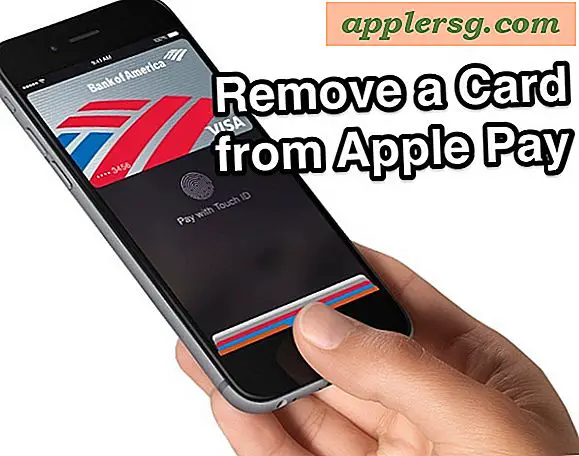Slik laster du ned iOS-oppdateringer uten iTunes
 Du kan laste ned eventuelle iOS-programvareoppdateringer for iPad, iPhone og iPod touch uten å bruke iTunes. Det er faktisk to måter å gjøre dette på, den første bruker iOS-enheten selv, men det er begrensninger og begrensninger med det, og så er det den tradisjonelle metoden for å laste ned oppdateringsfilene direkte fra Apple uten iTunes, noe som er spesielt nyttig for dem som er avhengige av nedlastingsadministratorer eller som bare støter på problemer med iTunes automatisk oppdateringer.
Du kan laste ned eventuelle iOS-programvareoppdateringer for iPad, iPhone og iPod touch uten å bruke iTunes. Det er faktisk to måter å gjøre dette på, den første bruker iOS-enheten selv, men det er begrensninger og begrensninger med det, og så er det den tradisjonelle metoden for å laste ned oppdateringsfilene direkte fra Apple uten iTunes, noe som er spesielt nyttig for dem som er avhengige av nedlastingsadministratorer eller som bare støter på problemer med iTunes automatisk oppdateringer.
Vi vil dekke begge metodene for å skaffe iOS-programvare uten å bruke iTunes for å laste den ned. Vi starter med den enkleste metoden for å bruke enheten selv for å få iOS-oppdateringen. Dette gjelder alle moderne versjoner av iOS.
Last ned iOS-oppdateringer direkte til iPhone, iPad eller iPod touch
Takket være OTA (standing for Over The Air) oppdateringer, kan du også laste ned oppdateringer til iOS direkte på iPhone, iPad eller iPod touch uten at du selv bruker iTunes. Det er imidlertid en advarsel her, og det er at enheten må kjøre systemprogramvare senere enn versjon iOS 5.0, slik at eldre maskinvare kan bli utelatt. I alle fall, hvis du kjører iOS 5 eller senere, kan du bruke OTA til å oppdatere iOS uten vedlegg til en datamaskin eller PC overhodet.
- Trykk på "Innstillinger" og trykk på "Generelt"
- Trykk på "Programvareoppdatering" for å se om noen oppdatering er tilgjengelig for over nedlastingen av luften
Hvis en oppdatering er tilgjengelig, slår du på Last ned og installerer prosessen for deg uten vedlegg til en datamaskin og ingen iTunes i det hele tatt. Veldig fint!

Dette er uten tvil den enkleste måten å få iOS-oppdateringen installert på en enhet og krever ingen datamaskin i det hele tatt, hele greien er fullført på iPhone eller iPad.
Last ned iOS-oppdateringer uten iTunes
Du kan alltid laste ned IOS IPSW-filer uten iTunes, og deretter oppdatere programvaren ved hjelp av iTunes selv.
Velg iOS-maskinvaren din for å få en komplett liste over iOS-oppdateringer for den enheten:
- Se alle nye iOS IPSW versjoner og filer
- iPhone IPSW nedlastinger
- iPad IPSW nedlastinger
- iPod touch IPSW-nedlastinger
Merk at du fortsatt trenger å bruke iTunes for å installere iOS-oppdateringen på maskinvaren din.
IOS-oppdateringsfilen har lastet ned, nå hva?
Når du har lastet ned IPSW-filen som tilsvarer din iOS-enhet:
- Start iTunes
- Alternativ + Klikk (Mac OS X) eller Shift + Klikk (Windows) Oppdater-knappen
- Velg IPSW-oppdateringsfilen du nettopp lastet ned
- La iTunes oppdatere maskinvaren til den nyeste versjonen
Det er alt der er til det. Dette er ofte en mer pålitelig måte å få en iOS-oppdatering med, og i noen tilfeller vil iTunes utelukkes under nedlastingen når en iOS-oppdatering nettopp er utgitt. Dette skyldes trolig at serveren overbelastes.
Helt ærlig er det ofte raskere å bare laste ned oppdateringsfilene direkte fra Apple siden de leveres via en CDN de pleier å gå på eller nær maksimal nedlastingshastighet.
Hvis du forsøkte å laste ned en iOS-oppdatering fra iTunes, og det mislyktes, kan det hende at du sletter filen den lastet ned. Du kan gjøre dette ved å gå til IPSW-filplasseringen og bare slette filen. Noen ganger kan dette alene løse problemer med iOS-nedlasting.
Oppdatert den 4/12/2015